Tämän laitteen ohjaimen lanseeraus on estetty koodi 48 - ratkaisuasetukset
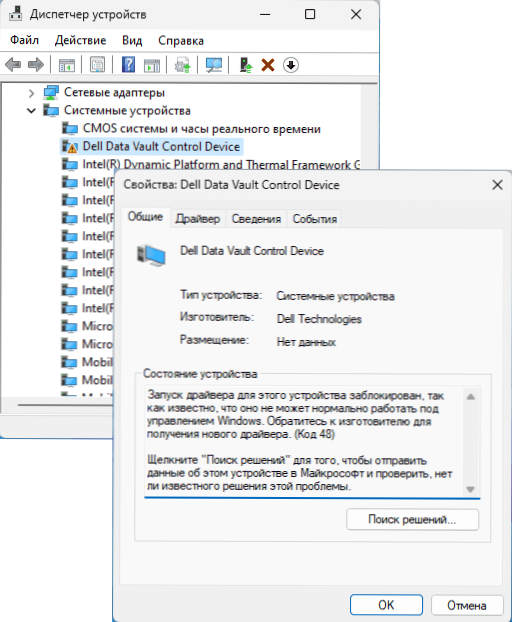
- 3615
- 290
- Julius Kihn
Windows 11- ja Windows 10 -käyttäjät saattavat kohdata sen tosiasian, että laitteen lähettäjässä mikä tahansa kytketyistä laitteista näytetään virheellä, ja jos avaat sen ominaisuudet, ”ohjaimen käynnistys näkyy tälle laitteelle, koska se on estetty, koska se ei tiedetä, että se ei voi toimia normaalisti Windowsin alla. Ota yhteyttä valmistajaan saadaksesi uuden ohjaimen (koodi 48) ".
Tässä ohjeessa yksityiskohtaisesti siitä, mitä tällaisessa tilanteessa voidaan tehdä, ja onko virheen korjaaminen ja laitteen työn varmistaminen virheellä.
Miksi laitteen ohjain on estetty ja onko se mahdollista korjata
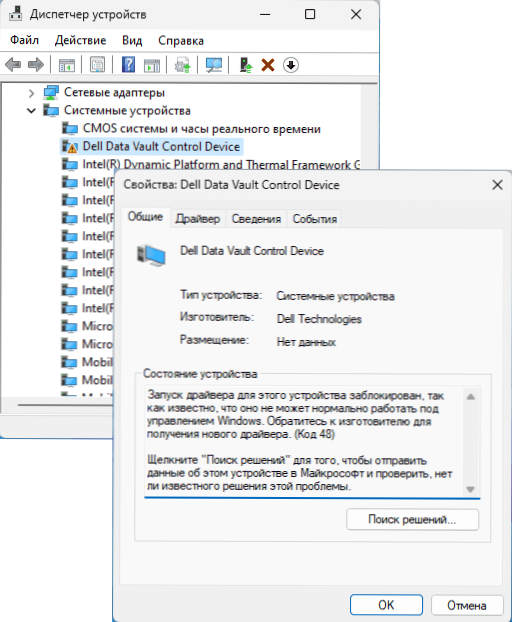
Useimmissa tapauksissa laitteen lähettäjän koodin 48 virhe tapahtuu suhteellisen vanhoilla tietokoneilla ja kannettavilla tietokoneilla käytettäessä modernia käyttöjärjestelmää, erityisesti Windows 11 ja Windows 10. Syynä on yleensä se, että nykyisen ohjaimen ongelmalliset laitteet voivat johtaa ongelmiin asennetussa käyttöjärjestelmässä ottaen huomioon sen asetukset (Microsoftin mukaan).
Mahdollisia yksinkertaisia tapoja korjata virhe "Tämän laitteen ohjaimen käynnistäminen on estetty" koodilla 48:
- Tarkista, onko laitevalmistaja (yleensä kannettavan tietokoneen valmistajan tai PC -emolevyn verkkosivustolla) laitteen valmistajan sivustolla. Jos sinulla on - lataa ohjain ja asenna se manuaalisesti. Jos Windows 11 on asennettu tietokoneellesi ja vain Windows 10: n ohjaimet on esitetty virallisella verkkosivustolla, kokeile niitä, yleensä ne toimivat.
- Tarkista mahdollisuus asentaa toinen yhteensopiva ohjain: napsauta laitteen lähettäjässä laitetta, valitse "Päivitä ohjain" ja siirry sitten matkan varrella: "Etsi ohjaimet tämän tietokoneen" - "Valitse ohjain käytettävissä olevista ohjaimista Tietokoneella "ja jos meillä on muita yhteensopivien ohjaimien versioita, yrität valita ne ja napsauta" Seuraava "asennusta varten.
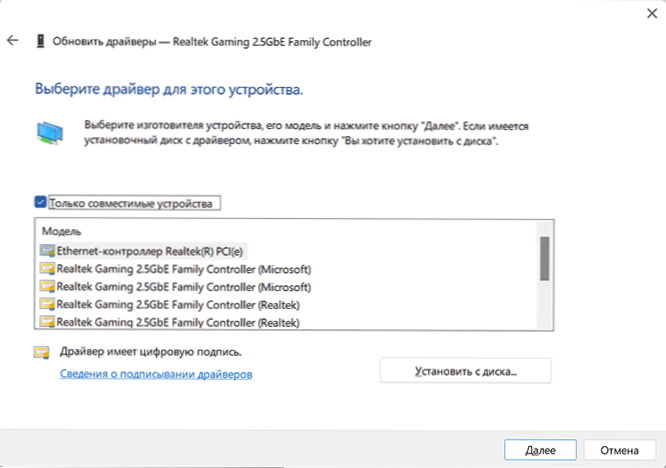
- Jos kaksi edellistä vaihtoehtoa eivät ole auttaneet, tarkista, onko laitteiden ohjainten uusia versioita, joilla on virhe ohjainten asentamisohjelmissa, suosittelen Snappy Driver Astainer (SDI) (SDI).
Joillekin laitteille yksi edellä ehdotetuista menetelmistä auttaa ratkaisemaan ongelman, mutta ei aina.
Lisäratkaisuvaihtoehtoja
Jos virhe säilyy, jotkut käyttäjät laukaisevat joitain lisämenetelmiä, jotka arvostelujen perusteella:
- Yritä poistaa Hyper-V käytöstä Windowsissa, jos tämä komponentti on kytketty päälle (voi toimia verkkosovittimissa). Hyper-V: n ikkunaluukut: Kuinka poistaa käytöstä tai ottaa käyttöön Hyper-V Windows 11: ssä (sopii Windows 10: lle). Tietokoneen uudelleenkäynnistyksen jälkeen tarkista, ratkaistavatko ongelma.
- Tarkista, ratkaiseeko ongelma muistin eheyden hallinnan katkaisemisen Windows -ytimen eristysparametreissa (kuten edellisessä tapauksessa - uudelleenkäynnistyksen jälkeen).
- Tämä menetelmä ei todennäköisesti auta tarkasteltavassa tilanteessa, mutta se ei ole tarpeeton: noudata Windows -järjestelmätiedostojen eheyttä.
- Jos sinulla on ongelma uusimpien Windows -päivitysten asentamisen jälkeen, voit yrittää poistaa ne, tai jos käytettävissä on, käytä järjestelmän palautuspisteitä.
- Intelin virallinen verkkosivusto yhtenä ratkaisuvaihtoehdoista tarjoaa käytöstä (poistamalla) kaikki kolmannen osapuolen sovellukset, jotka voivat vaikuttaa verkkoon (palomuuri, suojaustoiminnot virustorjuntaverkossa, VPN, ”kiihdyttimet” ja muut).
Ja lopuksi, ratkaisut äärimmäisiin tapauksiin - Windowsin vanhemman version asentaminen, jossa laite toimii oikein, tai kieltäytymästä käyttämästä laitetta, tässä tapauksessa voit kytkeä sen pois päältä tai poistaa sen esimerkiksi laitteenhallintaosassa, tämä lähestymistapa, tämä lähestymistapa Tarjoaa laitteen virallinen Dell -verkkosivusto laitteen kuvakaappauksessa artikkelin alussa.
- « Ctrl+C ja Ctrl+V eivät toimi - ratkaisuja
- Android -järjestelmän älykkyys - mikä se on ja onko mahdollista poistaa? »

